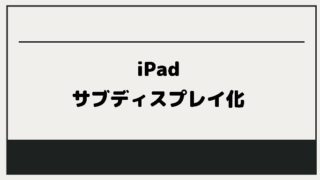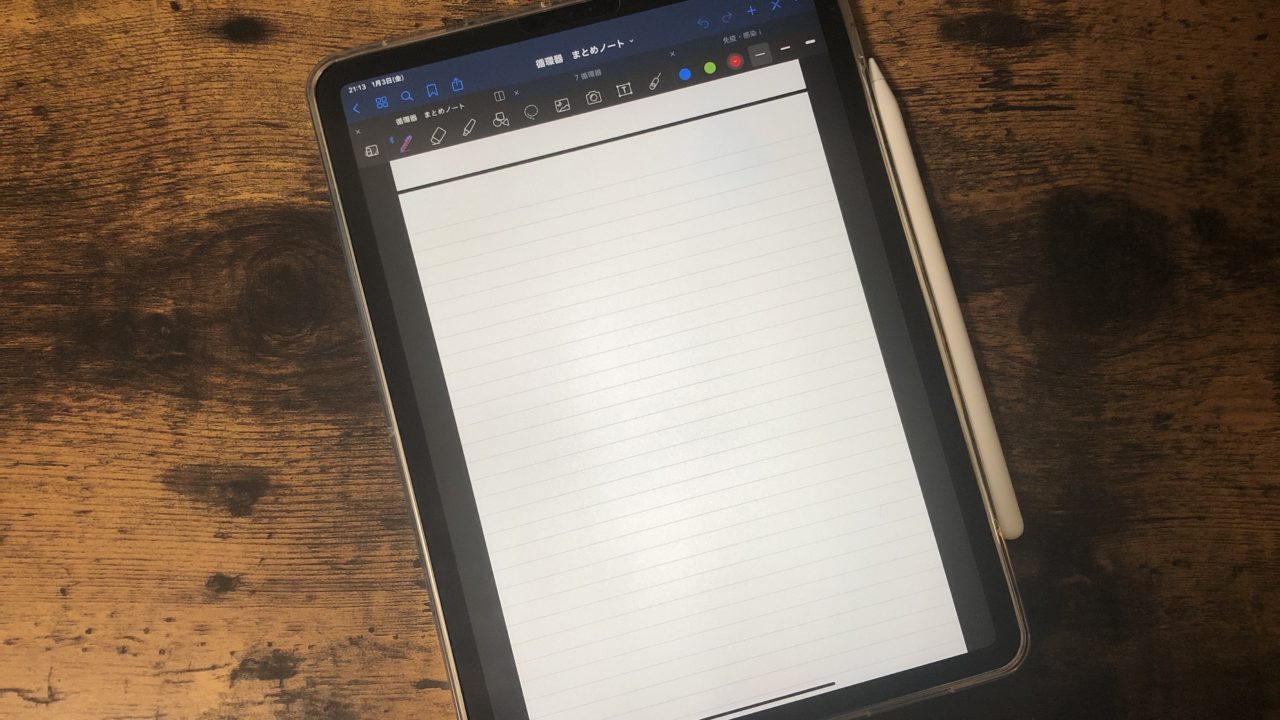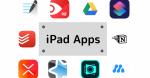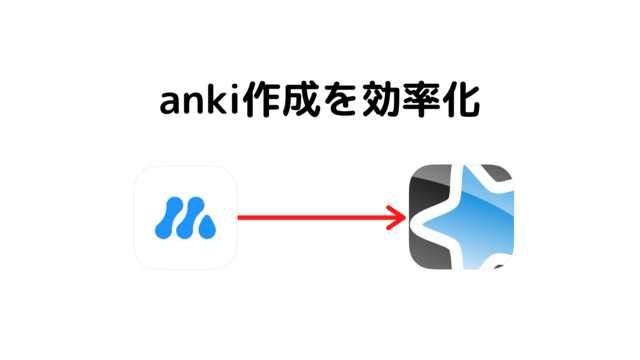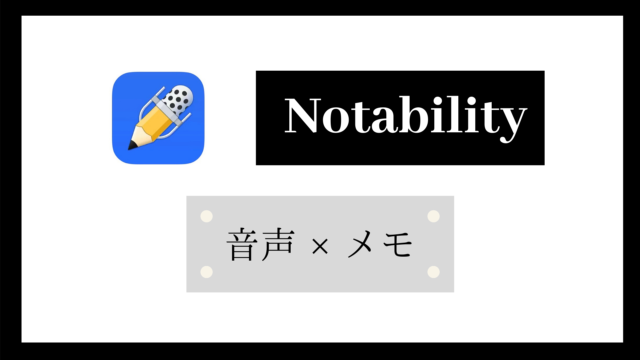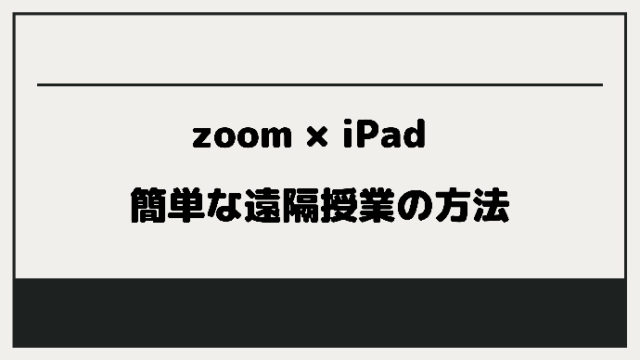iPad勉強法とは、iPad+Apple pencilを使いこなす勉強法です。
僕はiPadを使って3年以上医学の勉強をしています。iPad勉强を取り入れることで勉强の効率をかなり上げることができ、また、持ち運ぶ荷物を減らすことができました。
ここでは、iPad勉强に必要なことを順番に説明していこうと思います。
iPad勉强のメリット
iPad勉强のメリットは大きく分けて3つあります。
・情報を手軽に持ち運べる
・高品質なノートを作れる
・情報をとりだしやすい
情報を手軽に持ち運べる
医学の勉强をする上で大きな悩みの1つに、持ち運ぶ書籍が重いことがありました。
中学、高校生のときも問題集や教科書などをバッグに詰めて移動することが多かったのですが、同じように大学生でも詰める…のには耐えられませんでした。
紙を電子化してしまえば、iPadで教科書や資料を読むことができ、持ち運ぶ荷物もかなり減りました。
バッグの重さや教科書などの忘れ物には別れを告げることができました。
高品質なノートが作れる
iPad勉强では、読み込んだ画像を劣化させずに貼り付けることができます。
コピーしてノートに貼り付けると画質が荒くなるし、コピー代も馬鹿になりません。
iPad勉强では、スクリーンショットをして、手書きで注釈を加えるだけで簡単にノート作成ができます。
情報を取り出しやすい
iPadではきれいにノートが取れたり、持ち運べたりするだけでなく、取り出すスピードもとても早いです。
文字の検索がかかるようにしておけば。一瞬で検索することができます。
また、横断検索という複数のPDFやファイル間で検索することのできるアプリんもあり、どこに載っていたかわからないと部屋中を探し回る現象から開放されました。
このようにiPad勉强を取り入れることでストレスフリーに勉强をすることができるようになりました。
iPadには勉強に便利な機能、アプリがたくさんあるので、勉強に最適です。
iPad勉強をやるメリットは情報の持ち運びやすさ、取り出しやすさです。紙媒体で勉強するよりも、かなりの効率化が図れます。
iPad勉強向けのiPadを買おう
iPadの選び方
iPadの選ぶ条件は大きく分けて
- 種類
- 容量
の2つがあります。
種類によって容量が異なるので、この2つの軸を基準に自分に合うiPadを見つけましょう。

iPadはApple pencil1と2の違いで選んでも良いと思います。

僕が現在おすすめするのはiPad Air 11です。容量とスペックのバランスが取れており、全てのiPadの中で最もコスパが優れていると思います。
ちなみに、僕が使っているのは以下で紹介しているiPad pro11です。
iPadを安く購入しよう
iPadは便利ですが、とても高いです。買う際には少しでも安く買える工夫をしましょう。
購入する場所やセールによってかなり値段が変わってきます。
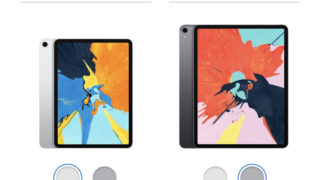
iPad勉強と一緒に買うもの
iPadとまず一緒に買うべきものは
- Apple pencil
- ペーパーライクフィルム
- ケース
の3つです。
Apple pencil
iPadでの勉强では、ノートアプリを使ってノートを取る、PDFや資料などを参照するといった使い方をします。
そのため、Apple pencilは必須の存在です。
Apple pencilを使えば、iPadを無限に広がるノートとして使えます。
画像を取り注釈を加えたり、授業の内容をそのままメモに取ったりと、紙のノートの代わりに使うことができます。
もちろん他のスタイラスなどもありますが、中には使えないものもあったり、サポートがあまりないものもあるので、高いですがApple純正のものを買うことをおすすめします。

フィルム
iPadのディスプレイにはフィルムを貼ります。
このフィルムにもいくつか種類があります。
Apple pencilを頻用するのであれば、ペーパーライクフィルムが最もおすすめです。
ペーパーライクフィルムとは名前の通り紙のように書くことのできるフィルムです。
iPad勉强でノートを取る機会が多い人は、ペーパーライクフィルムに変えるだけで、かなり書きやすくなると思います。
僕はペーパーライクフィルムの中でもケント紙タイプのものを使っています。ペーパーライクフィルムは書きやすい反面ザラザラとしており、Apple pencilのペン先が削れやすい、触り心地が悪いなどのデメリットがあります。
しかし、ケント紙タイプのペーパーライクフィルムでは、これらの問題がある程度解消されています。
ぜひ、ペーパーライクフィルムを使いましょう。

iPad勉強向けの設定
道具を揃えて手元に来たら設定を行ないましょう。
iPad勉強向けの設定は詳しく説明しています。
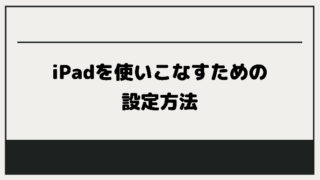
また、Apple pencil1ユーザーにとってはバッテリーのウィジェットへの登録は必須です。

iPad勉強に使えるiPadの機能
使いこなせるようになればiPad勉強の効率が飛躍的に上がります。
主に使うのは、iPadでマルチタスクを行なう便利なsplit viewとslide overです。
iPad勉強におすすめなアプリ
iPad勉强に絶対に必要なアプリは
ノートアプリ
PDFリーダー
クラウドサービス
の3つです。
これに加えてサブのアプリや暗記学習用のアプリを組み合わせることで学習効率を飛躍的に上げることができます。
iPad勉強におすすめで僕が使っているアプリは以下で紹介しています。

上のアプリの中でも僕は
- goodnotes5
- PDF Expert
- Anki
この3つを主軸のアプリとして勉強しています。
またgoogle driveはgoodnotes5のノートの内容のバックアップに使っています。
ここに出てきているアプリは以下のページで使い方を紹介しています。
goodnotes5
goodnotes5はノートアプリとして使っています。
goonotes5はまとめノートアプリとして機能が豊富で、iPadにそれほどなれていない人でも使いやすいアプリです。
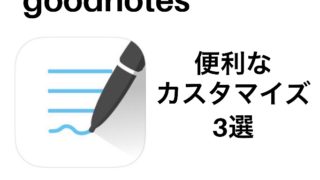

PDF expert
PDF Expertは、クラウドサービスの中のファイルの管理とPDF readerに使っています。
google driveに置いている資料やiPhoneなどとPDFをやり取りする場合、教科書を見る場合など幅広く活躍します。

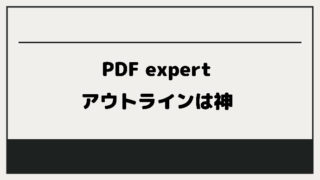
Anki
AnkiはSRSに対応した暗記学習アプリです。
使いこなす難易度は他2つと比べると少し高いですが、使いこなしたときの爆発力はNo.1です。
大量の医学知識の暗記をこのアプリで行っています。

iPad勉強を実際に始めよう


電子化を活用しよう
iPad勉强でPDFを大量に持ち運ぶなら電子化が必須です。
最近は、出版社から電子媒体の書籍が売られることも多くなりましたが、勉強用の本は全てが対応しているわけではありません。
また、クラウドサービスやPDFリーダーで自由に見ることができるのも電子化のメリットです。

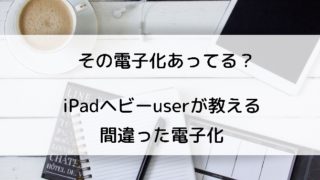
パソコンと一緒に活用しよう
iPad勉强のみでデジタル勉强を完結させるのももちろん良いと思いますが、人によってはパソコンと使い分けることでさらに効率的になります。
僕もパソコンのほうが良いと思われる部分は、パソコンで勉強しています。